Dica: Como ativar as novas medidas de segurança que a Mozilla trouxe ao Firefox
Com a chegada do Firefox 67 a Mozilla trouxe várias novidades. Se o grande foco desta versão está na velocidade, a verdade é que há também melhorias na segurança e até na privacidade.
Estas não estão ligadas de forma nativa, mas são simples de ativar. Hoje vamos mostrar como podem ativar as novas medidas de segurança que a Mozilla trouxe ao Firefox.
Foi esta semana que a Mozilla lançou a nova versão do Firefox. Na lista de novidades estão uma melhoria da velocidade deste browser, o que vai tornar ainda mais interessante este browser.
Mas a verdade é que também na segurança houve investimento e este está disponível para ser usado. Vamos ver como podem rapidamente tirar proveito destas novidades.
Ativar as novas medidas de segurança do Firefox
O primeiro passo é o acesso às definições do Firefox. Basta que carreguem no menu (3 barras verticais) e nessa lista de opções escolham Preferências.
Nesta área devem escolher a secção Privacidade e Segurança. É aqui dentro que as novas opções de segurança estão presentes e onde as vão poder ativar.
Ai dentro, na área de Privacidade do navegador, devem procurar a zona Bloqueio de conteúdo. Deverá estar selecionada a opção Padrão, que faz uso dos parâmetros mínimos.
Escolher as novas medidas de segurança da Mozilla
Devem por isso alterar a seleção para Personalizado, surgindo várias opções que podem ativar. Recomendamos que selecionem o Trackers, o Cryptominers e o Fingerprinters. Estas vão garantir o máximo de proteção ao utilizador.
Notem que a primeira e a última estão associadas ao rastreio do utilizador e a segunda é para impedir que scripts de mineração de moedas virtuais. Neste último caso é bloqueado o carregamento e a utilização destes sem conhecimento do utilizador.
Por fim, e para terminar a configuração, devem selecionar no botão que recarrega todos os separadores abertos. Dai em diante a proteção escolhida passa a estar ativa e em utilização constante.
Uma vez que a Mozilla tem estas novas ferramentas disponíveis, é de importante que todos as ativem e assim fiquem mais protegidos contra alguns dos perigos que existem na Internet.
Este artigo tem mais de um ano


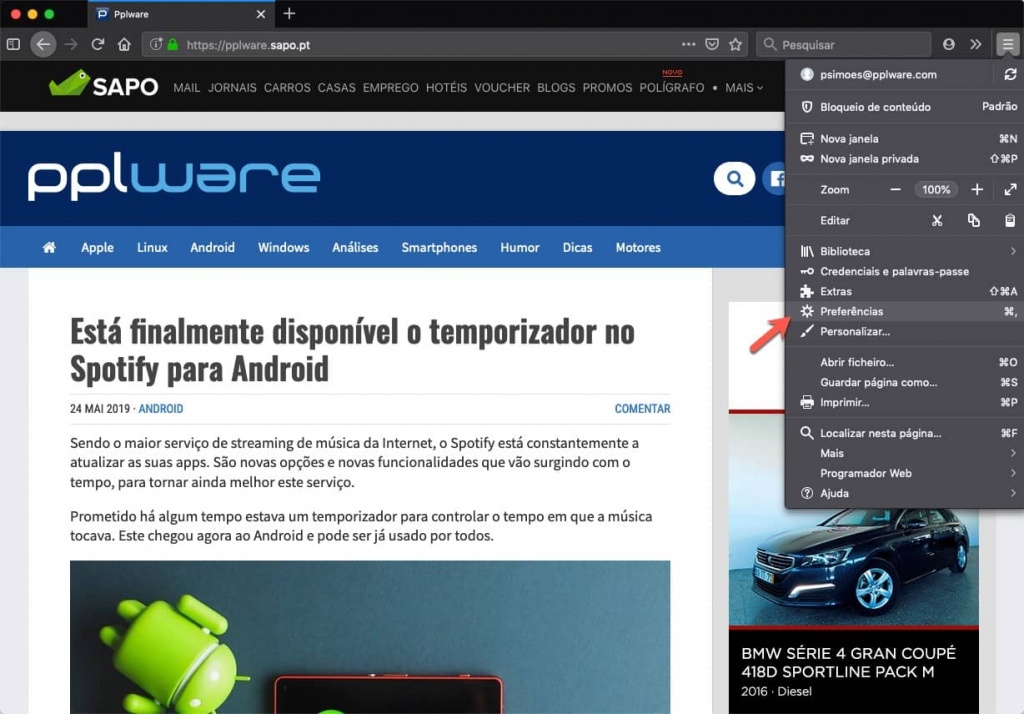

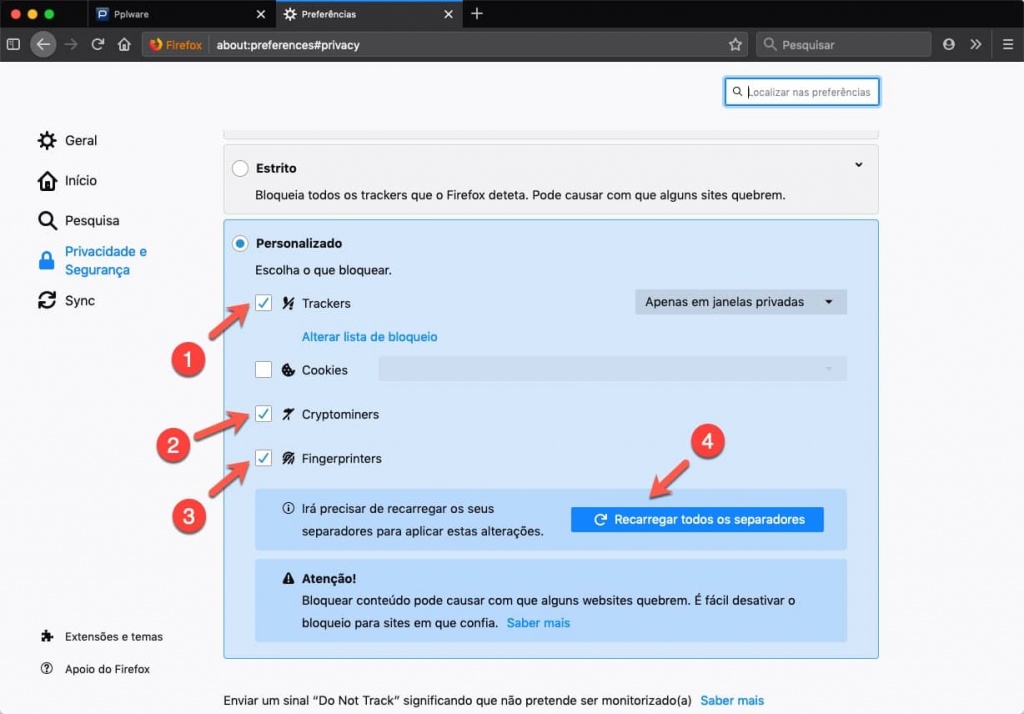


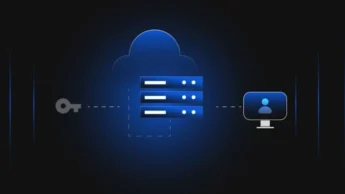



















Estou a gostar bastante deste Firefox.
Devo marcar a opção Cookies?
Não sei que magia negra fizeram nessa versão do Firefox que conseguiu superar o Chrome em rapidez de abrir páginas, mesmo as páginas que antes era modificadas pelo Google (como YouTube) para ficarem lentas no Firefox agora estão mais rápidas do que nunca.
Estou seriamente pensando em largar o Chrome e migrar pro Firefox, estou gostando do alto poder de customização, ampla quantidade de extensões, as novas features embarcadas na versão 67, o baixo consumo de RAM com GWG ativo e a rapidez em abrir páginas web.
O que é gwg?
No smartphone uso a mesma fórmula do PC:
Firefox + uBblock Origin + DuckDuckGo
e a vida é muito melhor, no que se refere a navegar na net.
Este Firefox esta muito bom .
Onde encontro este modo escuro nunca encontro para o firefox e chrome.
Carregas nos três tracinhos, em cima à direita. Vais a extras/add-ons e depois seleccionas a opção temas/themes e tens lá o tema escuro.
O Firefox ja tem um tema escuro por padrao… Mas se quiseres outros temas podes baixar por fora.
Pois bem, olhando para a imagem….
Acho estranho, que Trackers, apenas se encontre activo para “Apenas em Janelas Privadas”, assim sendo somente tem efeito, quando estamos em Private Mode no Firefox.
Acho estranho, que em Cookies, não seja feita qualquer tipo de referencia, deixando o campo, sem qualquer tipo de directiva.
Acho estranho, que Cryptominers e Fingerprinters, estajam dados com ativos.
Vejamos, o caso para o Cryptominers e Fingerprinters:
Por definiçao Fingerprinters, mais não são que diferentes formas de sermos rastreados e identificados pelo sistema em todas as suas várias configurações. Assim toda e qualquer alteração, modificação em termos de Preferências exercidas ao Firefox, podem e são utilizadas para identificarem o utilizador na WWW.
A diretiva responsável pelos Fingerprinters é esta:
privacy.resistFingerprinting;false
(Existem mais, mas esta é esta a mais importante)
Mesmo depois de alterações serem executadas via exemplo dado em imagem (e socorrendo-nos desta opção), esta prevalece sempre com o valor=false, sendo que deveria ter como valor=true, ficando desta forma:
privacy.resistFingerprinting;true
(com a alteração para “true”, todas as configurações exclusivas, quando se visita um qualquer web site, estão ocultas para esses mesmos web sites.)
A ÚNICA forma de ultrapassar esta “oferta” do Firefox é via about:config e alterar para:
privacy.resistFingerprinting;true
E esquecer que existe agora novidade!
Olhando para browser.safebrowsing.provider.mozilla.lists, é visível muita coisa, mas o que interessa é mesmo isto:
base-fingerprinting-track-digest256, content-fingerprinting-track-digest256, base-cryptomining-track-digest256 e content-cryptomining-track-digest256
O que me parece pela análise acima, é que o Firefox tenta proteger alguns sites (muitos poucos) com esta prática de “privacidade”.
Obviamente se formos mais “agressivos” na implementação de outras medidas (about:config), alguns sites podem deixar serem visionados (o que não se perde/perderia nada de muito relevante).
Ainda é bastante cedo para se saber quais as listas são utilizadas pelo Firefox, mas duvido que sejam melhores que o uBlockOrigin e pelo Canvas Blocker (esperemos que o sejam).
PS: caso desejem optar pela privacidade dada pelo Firefox, não devem usar aplicações de terceiros, para esta finalidade.
Penso que seria interessante, se as opções de Fingertprinting apresentadas neste momento, pudessem de forma satisfatória realizar o que é feito pelo Canvas Blocker (menos um penduricalho como addon).
Assim, não irei usar estas opções e sim continuar a utilizar o Canvas Blocker, uBlockOrigin para tal conjuntamente com uMatrix, os quais me resolvem estes e outros problemas.
Enquanto isso, continua a ser um vazadouro de informação extra o Firefox, algo que pode e deve ser melhorado pelo utilizador, mas convém dizer, melhor NÃO existe e ainda bem, sendo esta uma das mais valias do Software Open Source, por isso…
PARABÉNS Mozilla Foundation, por podermos pesquisar, alterar, modificar e melhorar o que se esconde por…debaixo dos panos.
Nao é só no modo privado que os antitrackers trabalham, eu tenho tudo marcado, e na janela da direita passei de “janelas privadas” para “todas as janelas”.
Assim trabalha tudo a 100% em todas as janelas.
Exato junior sei que o firefox tem o tema escuro que já vem mas do que tem por fora como está na imagem não encontro.
Para activares o modo escuro, tens de ir a: extras>temas e ai tens o tema “escuro” para activares.
Faltou referir no artigo, que também podem passar o modo de “janelas privadas” para “todas as janelas” e assim usufruir sempre da protecção a 100%.
@Honorio Santos, certamente tens outros conhecimentos e quem sabe outras ferramentas, para afirmares:
” “Faltou referir no artigo, que também podem passar o modo de “janelas privadas” para “todas as janelas” e assim usufruir sempre da protecção a 100%.””
Gostei especialmente da parte final: “e assim usufruir sempre da protecção a 100%.”
Obrigado